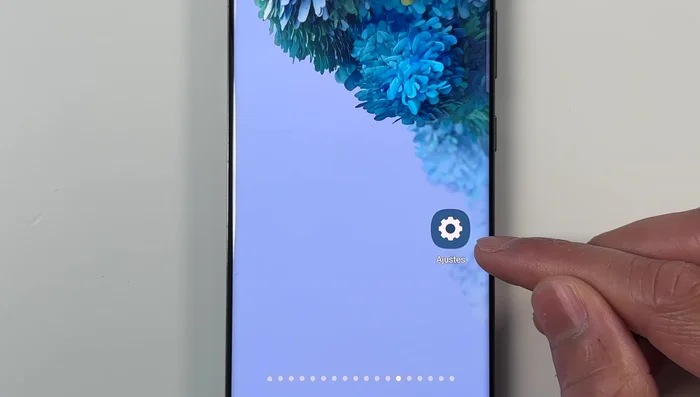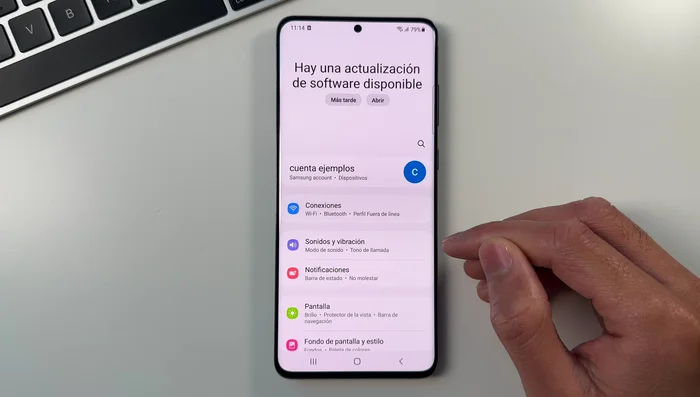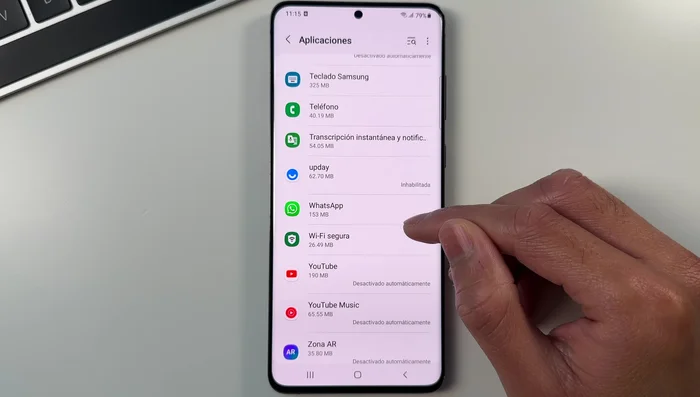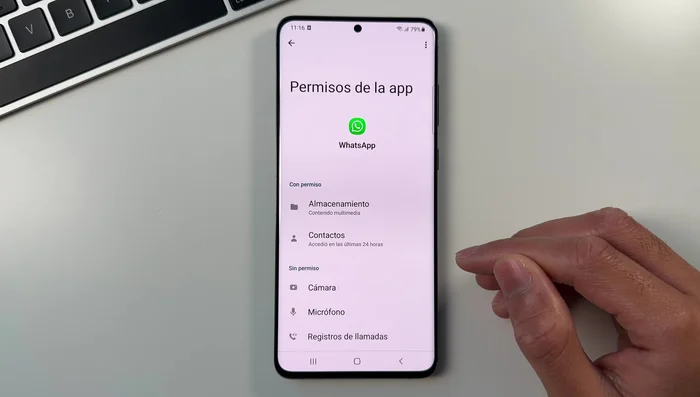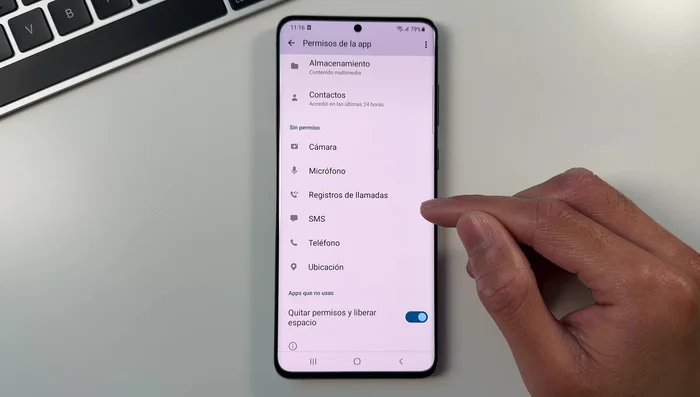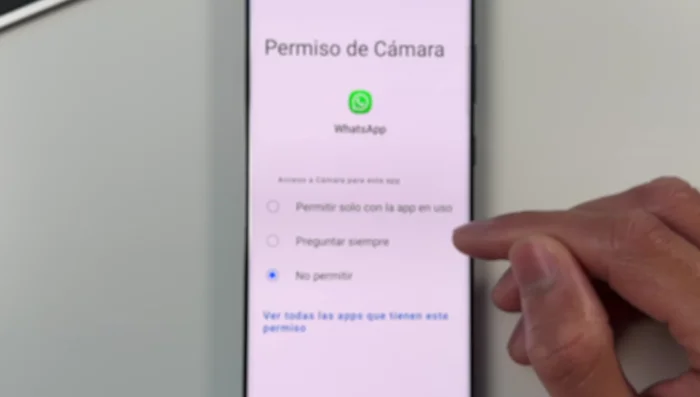¿Cansado de que las apps de tu Android accedan a información que no deberían? Esta guía completa te enseñará cómo controlar los permisos de tus aplicaciones, paso a paso. Aprende a revisar qué permisos concede cada app, a restringir accesos innecesarios y a proteger tu privacidad. Domina el control de tus datos y disfruta de una experiencia Android más segura y personalizada. ¡Empecemos!
Instrucciones Paso a Paso
-
Acceso a la configuración de permisos
- Accede a los Ajustes o Configuración de tu móvil.
- Entra en la sección de 'Aplicaciones'. La ubicación exacta puede variar ligeramente según la marca y versión de Android.


Acceso a la configuración de permisos -
Seleccionar la aplicación
- Busca la aplicación a la que quieres modificar los permisos.
- WhatsApp).


Seleccionar la aplicación -
Gestionar permisos de la aplicación
- Busca la opción 'Permisos'. Verás una lista de permisos que la app solicita (cámara, micrófono, ubicación, etc.).
- Cámara).
- 'Permitir solo con la app en uso', 'Preguntar siempre', o 'No permitir'.



Gestionar permisos de la aplicación
Tips
- Para una vista general de los permisos de todas tus aplicaciones, busca 'Administrador de permisos' en los ajustes (la ubicación exacta puede variar).
- Puedes filtrar los permisos por categoría (ej: actividad física) para ver qué apps acceden a esa información.
- Algunos pasos pueden variar ligeramente según la versión de Android (Android 11 en adelante se menciona en el video).
Common Mistakes to Avoid
1. Ignorar los permisos al instalar una app
Razón: Muchas personas aceptan todos los permisos sin leerlos, otorgando acceso innecesario a datos personales.
Solución: Lee cuidadosamente la lista de permisos antes de instalar una aplicación y deniega aquellos que no sean estrictamente necesarios.
2. No revisar los permisos de las apps instaladas
Razón: Con el tiempo, las apps pueden solicitar más permisos o abusar de los ya otorgados.
Solución: Revisa periódicamente la configuración de permisos de cada aplicación y retira aquellos que ya no necesiten.
3. Confiar en aplicaciones de fuentes desconocidas
Razón: Descargar aplicaciones de fuentes no oficiales puede resultar en la instalación de apps maliciosas con permisos excesivos y ocultos.
Solución: Descarga aplicaciones únicamente desde Google Play Store y mantén activada la opción de 'Fuentes desconocidas' solo cuando sea estrictamente necesario y de fuentes confiables.
FAQs
¿Qué pasa si deniego un permiso a una aplicación?
Depende de la aplicación y el permiso. Algunas apps pueden funcionar con normalidad aún sin ciertos permisos, mientras que otras podrían dejar de funcionar correctamente o tener funcionalidades limitadas. En general, Android te avisará si un permiso es crucial para el funcionamiento de la app.
¿Cómo puedo revisar los permisos que ya he otorgado a una app?
Ve a la configuración de tu teléfono, busca 'Aplicaciones' o 'Aplicaciones instaladas', selecciona la app en cuestión y luego busca la opción 'Permisos'. Ahí verás todos los permisos otorgados y podrás modificarlos.